卸载oppo自带软件
PO手机自带的软件中,有些可能对用户并无用处,却占用了手机空间和资源,以下是卸载OPPO自带软件的详细方法及相关介绍:
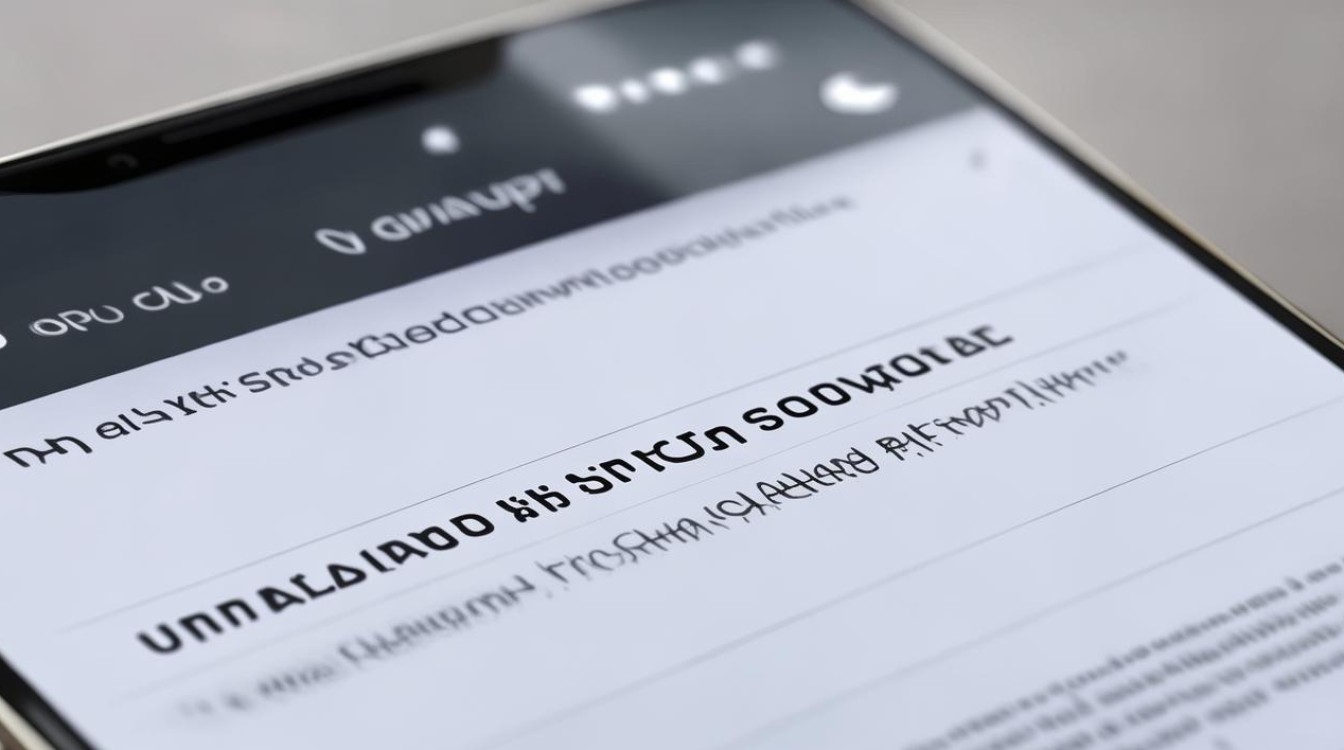
常规卸载方法
| 步骤 | 操作详情 | 注意事项 |
|---|---|---|
| 进入设置 | 打开手机主屏幕上的“设置”应用 | 确保手机电量充足,避免在操作过程中因电量不足导致中断 |
| 找到应用管理 | 在设置中,通常可以在“应用”或“应用管理”选项中找到已安装的应用列表 | 不同版本的ColorOS系统,该选项的名称和位置可能略有差异 |
| 选择要卸载的软件 | 在应用列表中,浏览并找到你想要卸载的自带软件 | 注意区分系统核心应用和可卸载的自带软件,一些与系统功能紧密相关的软件可能无法直接卸载 |
| 查看卸载选项 | 点击要卸载的软件,进入该应用的详细信息页面,查看是否有“卸载”按钮 | 部分软件可能只有“禁用”选项,而无“卸载”按钮,这类软件通常为系统关键应用,不建议随意操作 |
| 执行卸载操作 | 如果存在“卸载”按钮,点击它,然后按照系统提示进行确认操作,即可卸载该软件 | 卸载过程中可能会提示一些注意事项,如是否保留相关数据等,根据个人需求进行选择 |
ADB命令卸载方法
前期准备
- 电脑端:需要安装ADB工具,可以从Android官方网站下载适用于Windows、Mac或Linux系统的ADB驱动,下载完成后,将其解压到指定目录,并将该目录添加到电脑的环境变量中,以便在命令行中可以直接使用ADB命令。
- 手机端:开启OPPO手机的开发者选项,进入手机“设置”,找到“关于手机”选项,连续点击“版本号”多次,直到提示开发者选项已开启,然后在开发者选项中,启用“USB调试”功能。
连接手机与电脑
使用原装数据线将OPPO手机与电脑连接起来,连接成功后,手机会弹出一个提示,询问是否允许这台计算机进行调试,选择“始终允许”。
执行ADB命令卸载软件
- 在电脑上打开命令行窗口(Windows系统为CMD,Mac或Linux系统为终端),输入命令
adb devices,查看是否成功连接手机,如果手机已连接并识别,会显示设备的序列号。 - 输入命令
adb shell pm list packages,该命令会列出手机上所有已安装的应用包名。 - 找到要卸载的自带软件对应的包名,要卸载“OPPO软件商店”,其包名可能为“com.oppo.market”。
- 输入命令
adb shell pm uninstall -k --user 0 [包名],其中[包名]替换为要卸载软件的实际包名,执行该命令后,即可卸载指定的自带软件。
注意事项
- 备份重要数据:在卸载任何软件之前,建议备份手机中的重要数据,如联系人、短信、通话记录、照片、视频等,以防误操作导致数据丢失。
- 谨慎卸载系统关键应用:一些OPPO自带软件是系统的关键组件,如“电话”“短信”“设置”等,这些软件不能随意卸载,否则可能会导致手机系统出现不稳定甚至无法正常使用的情况。
- 注意软件依赖关系:部分自带软件可能存在相互依赖的关系,卸载其中一个可能会导致其他相关软件出现异常,某些定制的系统服务软件可能依赖于特定的框架或库文件,卸载时需谨慎考虑。
- 权限问题:某些自带软件可能需要获取更高的权限才能卸载,如Root权限,但获取Root权限存在一定的风险,可能会导致手机失去保修资格,并且如果操作不当,还可能会使手机受到恶意软件的攻击,除非必要,一般不建议通过获取Root权限来卸载自带软件。
相关问答FAQs
问题1:卸载OPPO自带软件后,还可以恢复吗?

回答:一般情况下,通过常规卸载方法卸载的软件,可以在应用商店中重新搜索并下载安装来恢复,但如果是通过ADB命令卸载的软件,恢复起来相对复杂,你可以尝试在网上搜索该软件的安装包,并将其复制到手机中进行安装,对于一些系统关键应用,即使重新安装,可能也无法完全恢复到卸载前的状态,因为它们可能在卸载过程中对系统配置进行了一些更改。
问题2:如何判断哪些OPPO自带软件可以卸载?

回答:可以通过以下几种方式来判断:
- 查看应用详情:在手机的“设置”-“应用管理”中,点击要查看的软件,进入应用详细信息页面,如果该软件有“卸载”按钮,通常表示可以卸载;如果只有“禁用”按钮,则可能是系统关键应用,不建议卸载。
- 了解软件功能:对于一些不熟悉的软件,可以通过查看其功能介绍来判断是否对自己有用,如果该软件的功能在你日常使用手机时基本不会用到,且不会影响手机的正常使用,那么可以考虑卸载。
- 参考网络信息:在互联网上搜索OPPO自带软件的相关信息,了解其他用户对该软件的评价和使用经验,从而判断是否可以卸载。
版权声明:本文由环云手机汇 - 聚焦全球新机与行业动态!发布,如需转载请注明出处。


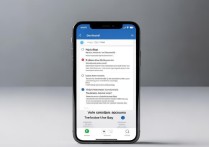


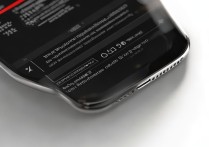






 冀ICP备2021017634号-5
冀ICP备2021017634号-5
 冀公网安备13062802000102号
冀公网安备13062802000102号